
Facebookが、
英語表示になってしまった場合の
日本語表示にするやり方の説明を
スマートフォンアプリ、
パソコンとそれぞれのやり方を
分かりやすく説明致します。
Facebookスマートフォンアプリでの日本語表示方法

① Facebookにログインします。
② ページ上部の右端に
三本線があるのでそこをクリックします。
③ 下にスクロールしていき、
HELP&SETTINGS欄上から2番目
「Language」をクリックします。
④ 言語が色々と出てくるので
「日本語」をクリックします。
すると、
「日本語を設定中です」となり
クルクル回り始めしばらく待つと
日本語になります。
Facebookパソコンでの日本語表示方法

① Facebookにログインします。
② 上部ブルーライン部、
?マーク隣の▼をクリックします。
③ 下から2番目
「Settings」をクリックします。
④ 左の欄、上から6番目
「Language」をクリックします。
⑤ What language do you want
to use Facebook in?
欄 の右端
「Edit」をクリックします。
⑥ Show Facebook in this language.
下▼からプルダウン「日本語」を選択し
「seve change」をクリックします。
⑦ 変更が保存されましたのメッセージで完了です。
※ちなみに、
⑥のプルダウンの選択にて
「日本語(関西)」を選択する事もできます。
『いいね』が『ええやん!』になり、
表記が関西弁になりますよ。
以上のやり方で
簡単にあなたのFacebookが日本語にできます。
さらにFacebookでは、
ニュースフィード上の記事の翻訳設定なども
行うことができます。
色々と試してみるのも
さらにおもしろくていいかもしれませんね。
次は
Facebookに登録しないで
Yahooから名前を検索する方法お教えします。
Facebookに登録しないでYahooから名前を検索する方法

Facebookのツイートを、
Yahoo!で検索して
投稿を閲覧する事ができる事を知っていますか?
今回はその方法をご紹介致します。
① Yahoo! JAPANの検索窓を選択します。
② 上のタブを『リアルタイム』に合わせます。
③ 調べたいキーワードを入れて『検索』を押します。
すると、
そのキーワードを含むツイートや投稿が表示されます。
裏ワザ!?有名人のツイートが見たい
有名人のツイートが見たいあなたはこの方法で
検索してみて下さい。
上記でもご紹介した通り、
上のタブを『リアルタイム』に合わせてから、
検索窓に『有名人の名前』を入れて
検索してみてください。
そうすると、
『有名人の名前』の公式アカウントが表示されます。
その公式アカウントをクリックすると、
検索窓に入力した有名人の投稿だけを閲覧できますよ。
まとめ
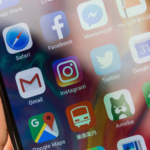
ちなみに、
有名人に友達申請をして
友達になってくれるかはその有名人次第です。
いきなり友達申請を送ると失礼だと思いますので、
最初にメッセージで通知し、
「リクエストを送っても大丈夫ですか?」
といった主旨を残しておくと
確率は高くなるでしょうね。



コメント